
Telegram 上有各式各樣的頻道及群組可以加入,除了中文圈外,你也可以加入國外群組或頻道來接收最新資訊,而無論在國內或國外群組,我們常常會看到有人在 Telegram 聊天室內分享全英文(或其他語言)的對話訊息。
那如果你英文不太好或看不懂該語言的話怎麼辦呢?不用擔心,我們只要使用 Telegram 最新的「訊息翻譯」功能即可將任何語言的對話訊息一鍵翻譯為中文。

Telegram 對話翻譯新功能
Telegram 更新後,新增了一項很實用的新功能——「Telegram 訊息翻譯」,用戶們可以一鍵翻譯 Telegram 頻道、聊天室或群組內的任何訊息,翻為中文後就可以看懂該訊息想傳達的資訊或意思。
如何使用 Telegram翻譯訊息功能?
以下分別教大家如何在 iOS 及 Android 啟用 Telegram 訊息翻譯功能,啟用後才能開始翻譯 Telegram 對話或訊息。
在 iOS 使用 Telegram訊息翻譯
- 確認已將 iPhone 版 Telegram App 更新至最新版(或點我前往 App Store 更新)
- 開啟 iPhone 上的 Telegram App,切換到「設定」分頁。
- 點選「語言」。
- 開啟「顯示翻譯按鈕」。
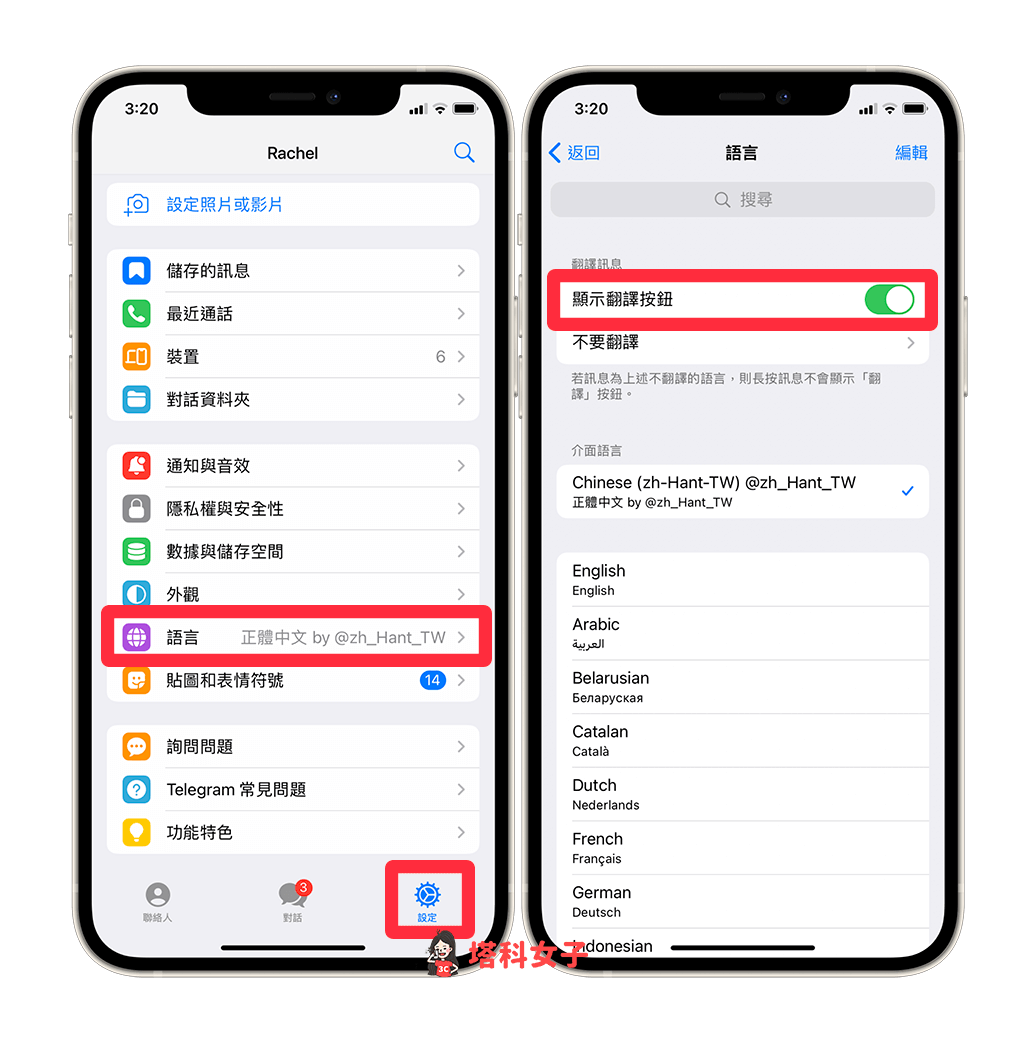
- 開啟你想翻譯 Telegram 訊息的聊天室,長按該訊息後,點選「翻譯」。
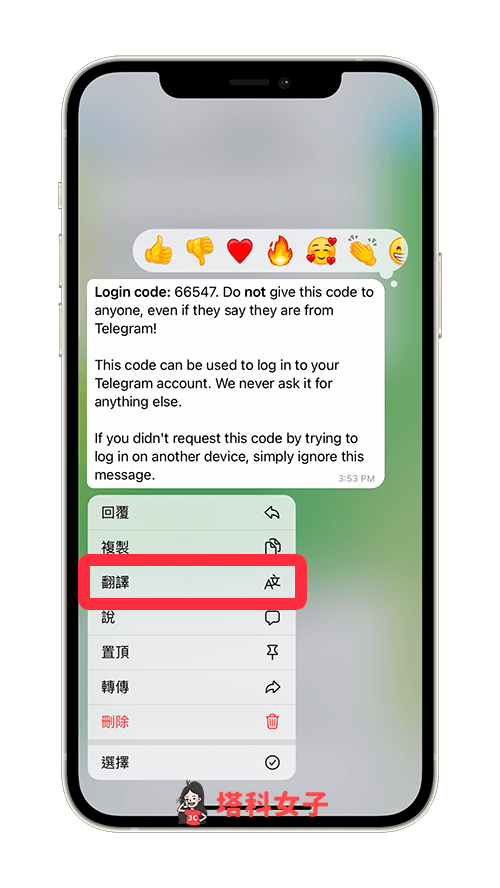
- 如果你發現 Telegram 不是翻譯成中文的話,那請點選「更改語言」,並改為「中文 (國語-台灣)」。
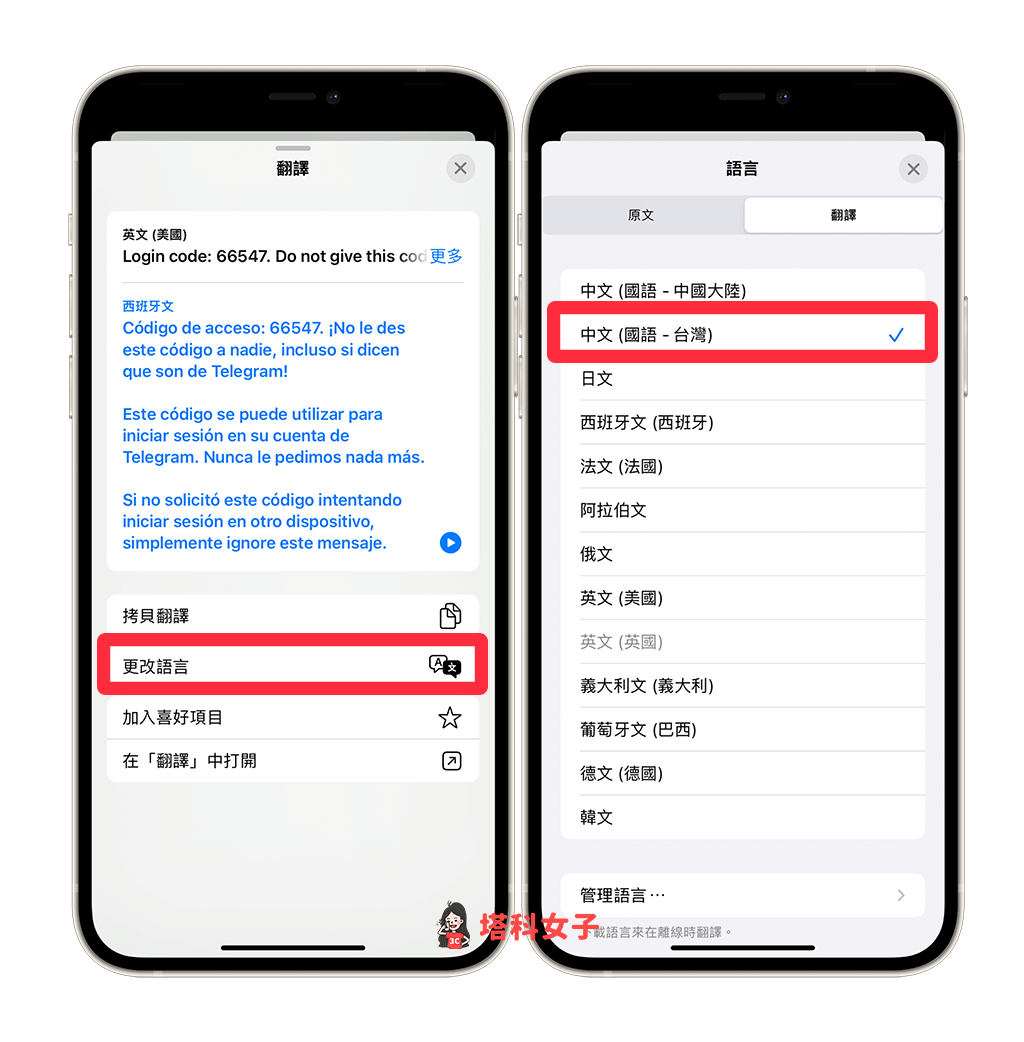
- 這樣就成功將 Telegram訊息翻譯成繁體中文。下次當你要翻譯 Telegram 訊息時,一樣只要長按任何一則外文訊息後,點選「翻譯」即可。
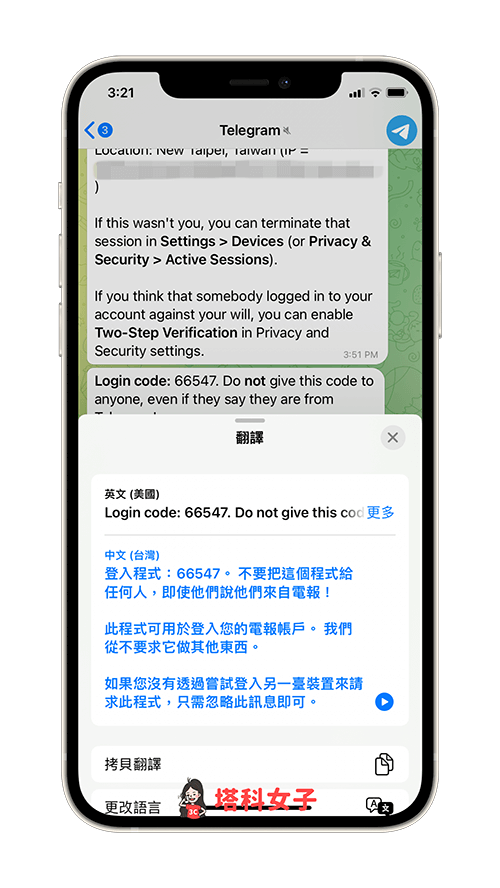
在 Android 使用 Telegram訊息翻譯
如果你使用 Android 手機的話,請參考以下步驟在 Telegram 啟用翻譯訊息功能:
- 確認已將 Android 版 Telegram App 更新至最新版。(或點我前往 Google Play 更新)
- 開啟 Android 上的 Telegram App,點選左上角「選單」圖示,按一下「設定」。
- 在 Telegram 設定內點選「語言」。
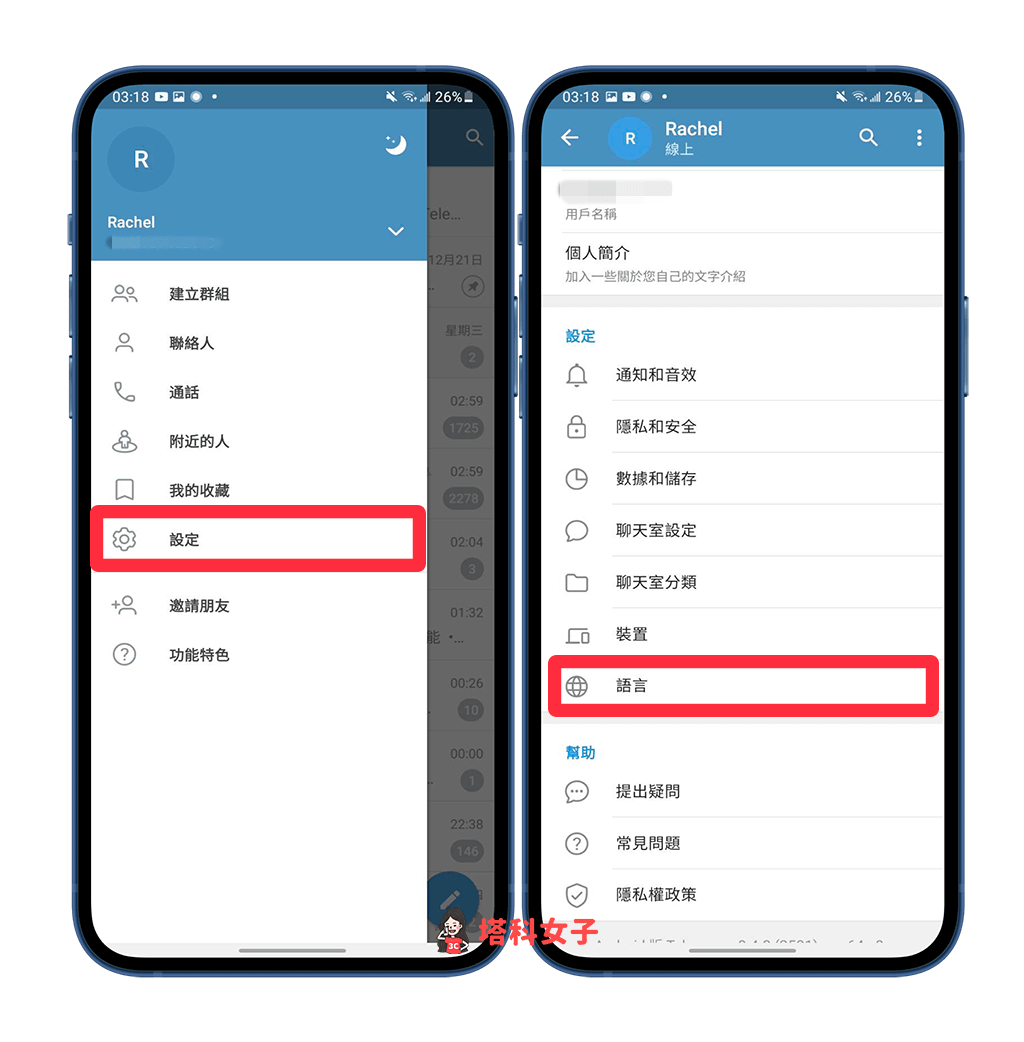
- 在翻譯訊息下方,開啟「顯示翻譯按鈕」功能。
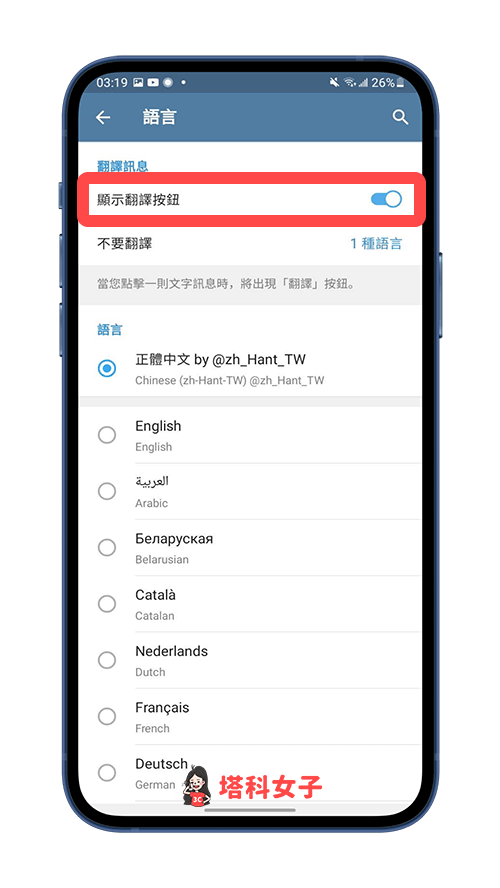
- 點進 Telegram 聊天室內,輕輕點一下任一則你想翻譯為中文的 Telegram 訊息,在彈出來的選單中點選「翻譯」。
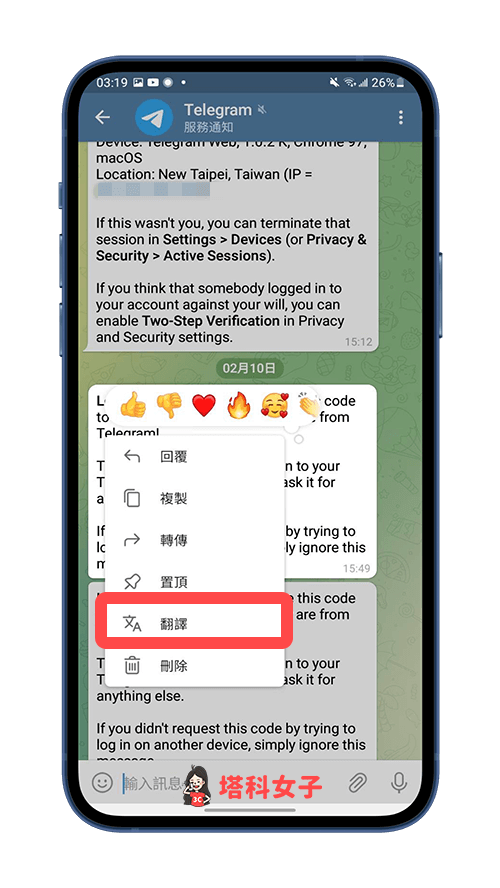
- 這樣就成功在 Android 將 Telegram訊息翻譯成中文。
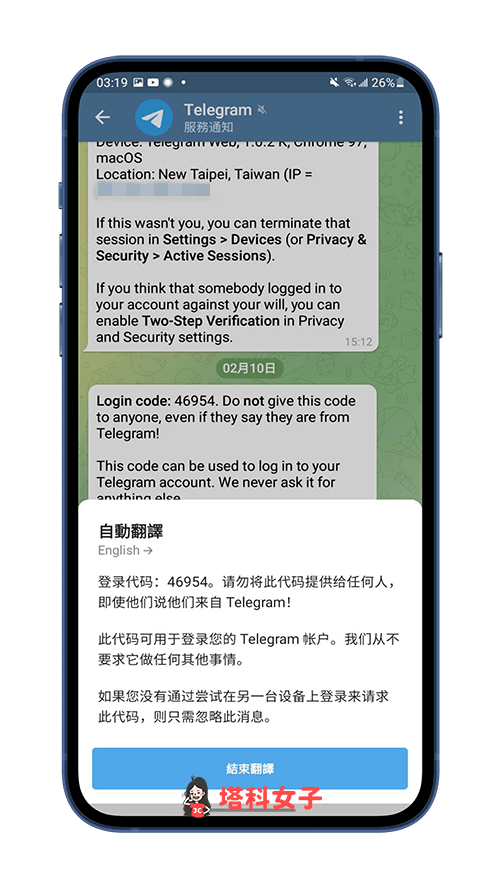
總結
個人覺得 Telegram 訊息翻譯功能超級實用,有時候總是會懶得看一長串 Telegram 英文訊息,這時候就只要使用內建的翻譯功能就能一鍵將任何語言的 Telegram 訊息翻譯為中文,相當方便。
